原图为室内拍摄的照片,光线有点不足。人物皮肤及衣服上有很多杂点。处理的时候多用模糊工具处理。色调等可以按照自己的喜好调整。原图

最终效果

一、打开原图素材,按Ctrl + J把背景图层复制一层,适当的给人物磨下皮。

二、创建色相/饱和度调整图层,参数设置如图2-5,效果如图6。





三、创建曲线调整图层,参数设置如图7,效果如图8。
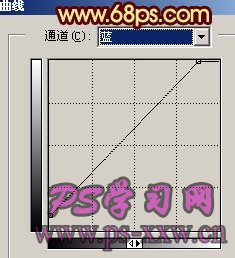

四、新建一个图层,选择渐变工具,颜色设置为黑白渐变,然后由中心拉出白色到黑色的径向渐变,确定后把图层混合模式改为“叠加”,图层不透明度改为:80%,加上图层蒙版用黑色画笔把人物部分擦出来,如图9。

五、新建一个图层,按Ctrl + Alt + Shift + E盖印图层,执行:滤镜 > 模糊 > 高斯模糊,数值为5,确定后把图层混合模式改为“叠加”,效果如图10。

六、创建亮度/对比度调整图层,参数设置如图11,效果如图12。
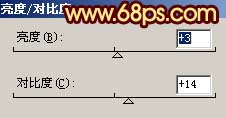

七、创建通道混合器调整图层,对蓝色进行调整,参数设置如图13,效果如图14。


八、创建色相/饱和度调整图层,参数设置如图15,效果如图16。


九、新建一个图层,盖印图层,执行:滤镜 > 模糊 > 高斯模糊,参数设置如图17,确定后把图层混合模式改为“叠加”,图层不透明度度改为:70%,效果如图18。


十、新建一个图层,盖印图层,整体调整下颜色,适当用减淡工具,曝光度为:10%左右把人物脸部高光部分涂亮一点,最后适当锐化一下,完成最终效果。
